
Apple Watchでカメラ操作!離れたところから撮影する方法とは
Contents[OPEN]
画面全体に表示する
撮影した写真を表示させたら画像を画面全体に表示させてみましょう。まず設定を行います。ホーム画面にある「設定」アプリをクリックします。
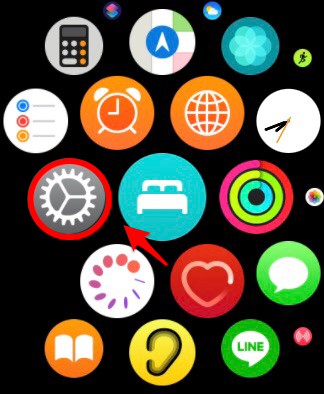
「アクセシビリティ」をクリックしましょう。
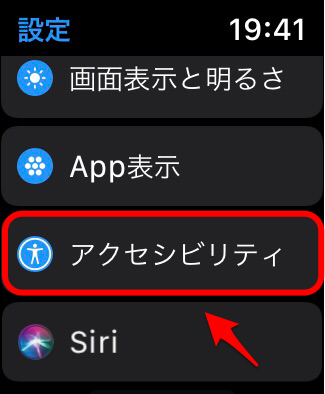
「ズーム機能」をクリックします。
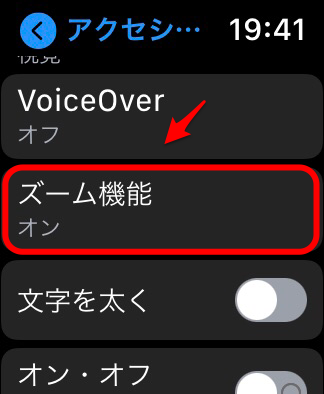
「ズーム機能」を「ON」にしましょう。
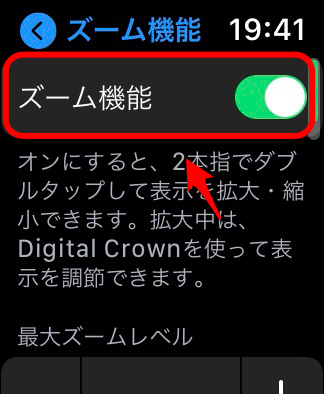
次に撮影した写真を表示させます。2本指で画面を2回タップすると画面全体に画像が表示されます。

拡大・縮小・パンを行う
続いて、撮影した写真を大きくしたり、小さくしたりする方法を説明します。撮影した写真を表示させましょう。Digital Crownを動かしましょう。

画像が拡大されました。Digital Crownを逆回しすれば画像が小さくなります。

画像を移動させることを「パン」と言いますが、画像を2本指で2度タップし、指を離さずそのままドラッグすると画像を上下左右に移動できます。

Apple Watchのカメラリモートアプリでグループ写真を撮ってみよう!
友だちと旅行に行ったりイベントやライブに参加したりすると、必ずみんなで集合写真を撮ると思います。全員がしっかり写り込んだ写真を撮影するためには、自撮り棒よりApple Watchの「カメラリモート」アプリがおすすめですよ!